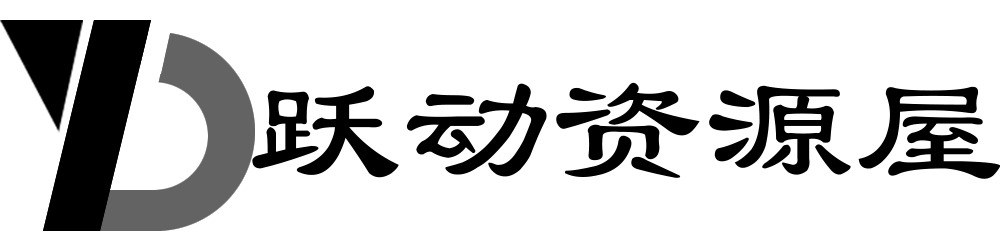1.帖子简介:
这篇帖子同样是一个Alist使用教程,也就是第二篇了。本次将会教大家使用Alist+RaiDrive将你的云盘挂载到本地,让你的电脑多出几个T的空间。
首先,在开始前需要先知道第一篇中所讲到的Alist开启方法,还需要Alist的用户名和密码,才可以进行本次的教程。如果你准备的差不多了,那么就开始教程吧!
2.使用教程
首先,我们打开使用文档,然后选择WebDav页面,下拉我们可以看到用来挂载的工具,这里就使用RaiDrive进行挂载。
英文版的文档是没有快速跳转下载地址的,中文版是有的。
或者我们可以在网址栏搜索:RaiDrive.com进入RaiDrive官网: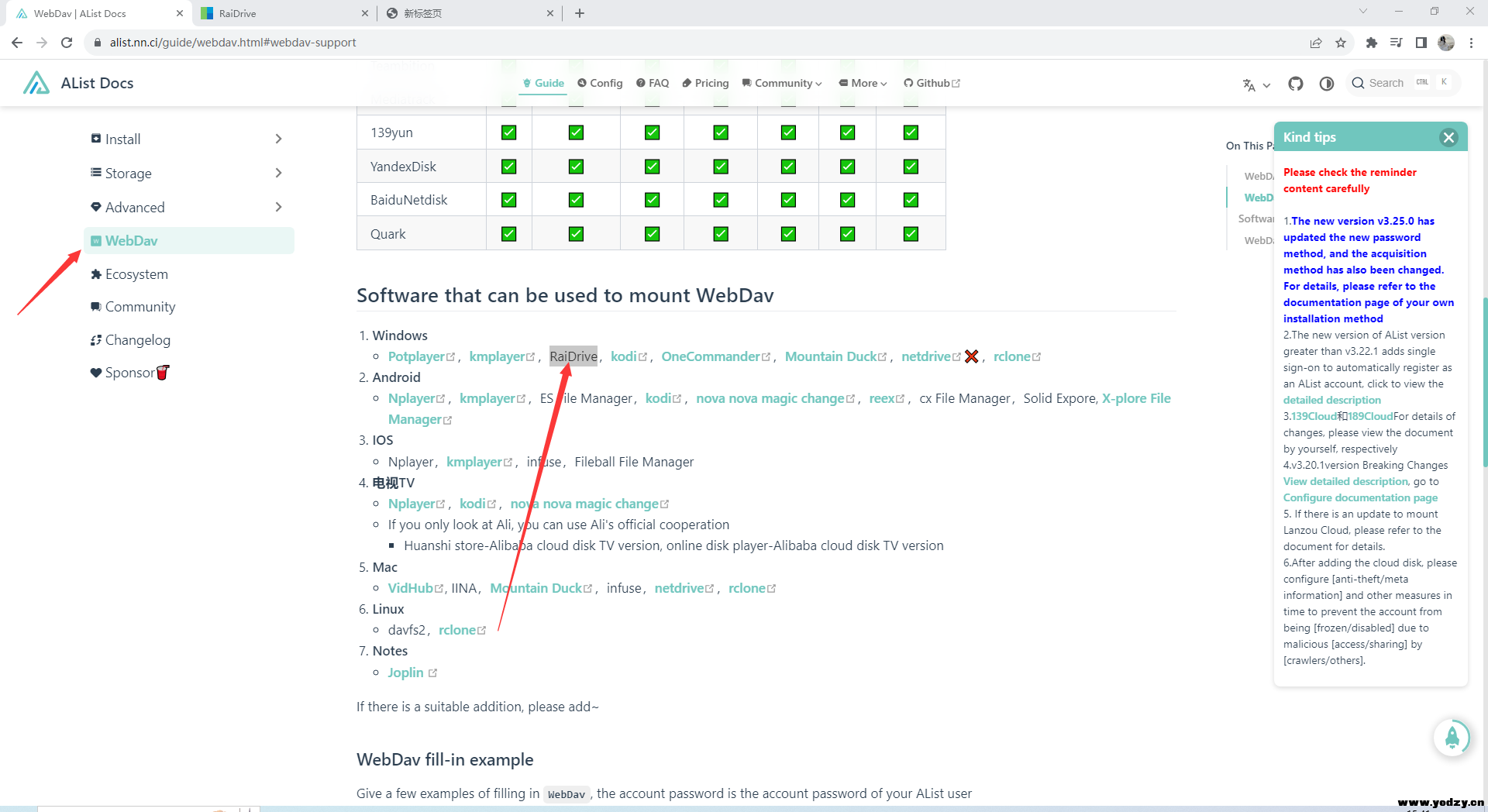 进入官网之后单击Download:
进入官网之后单击Download: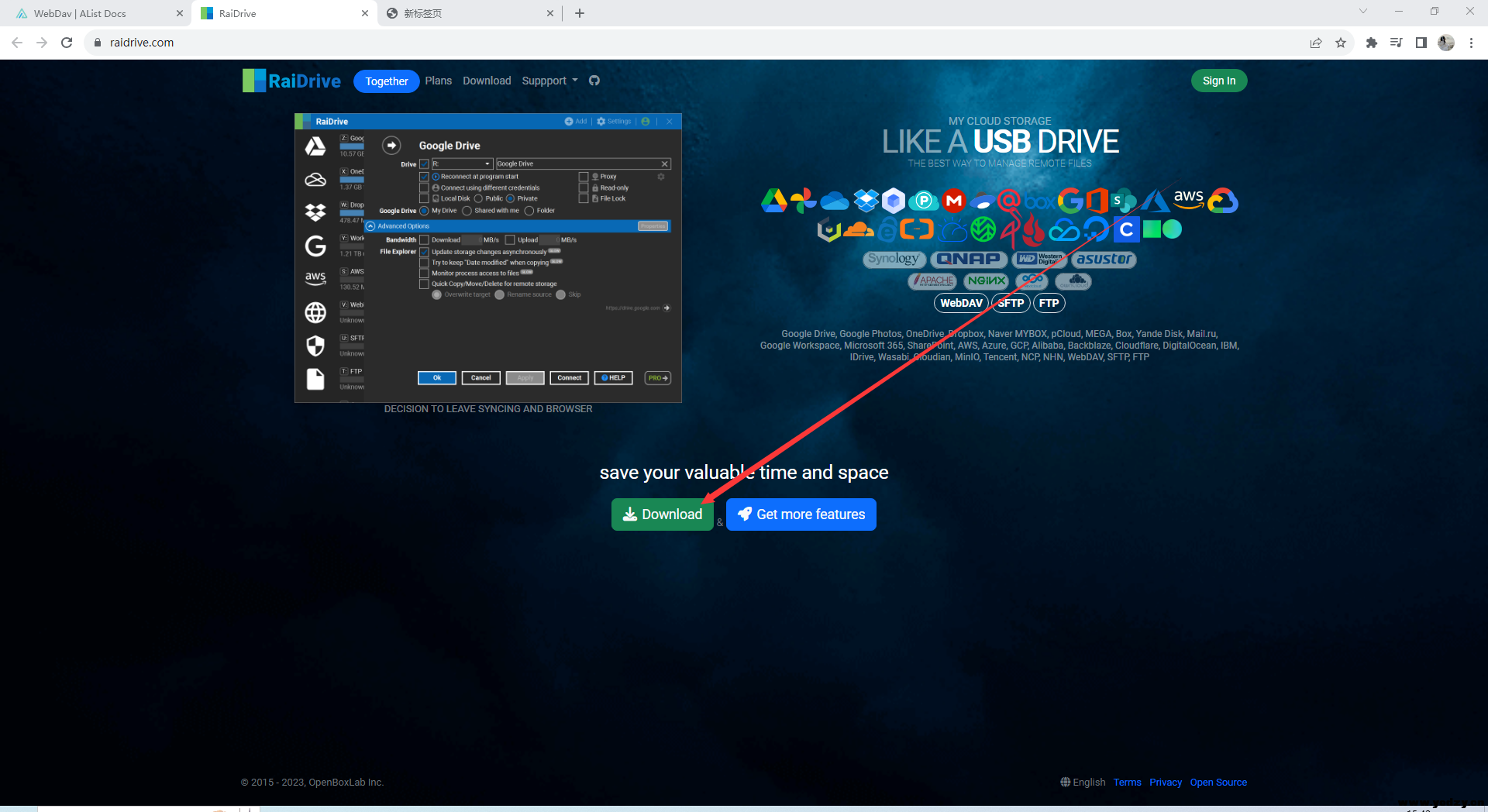 即可进入下载页面:
即可进入下载页面: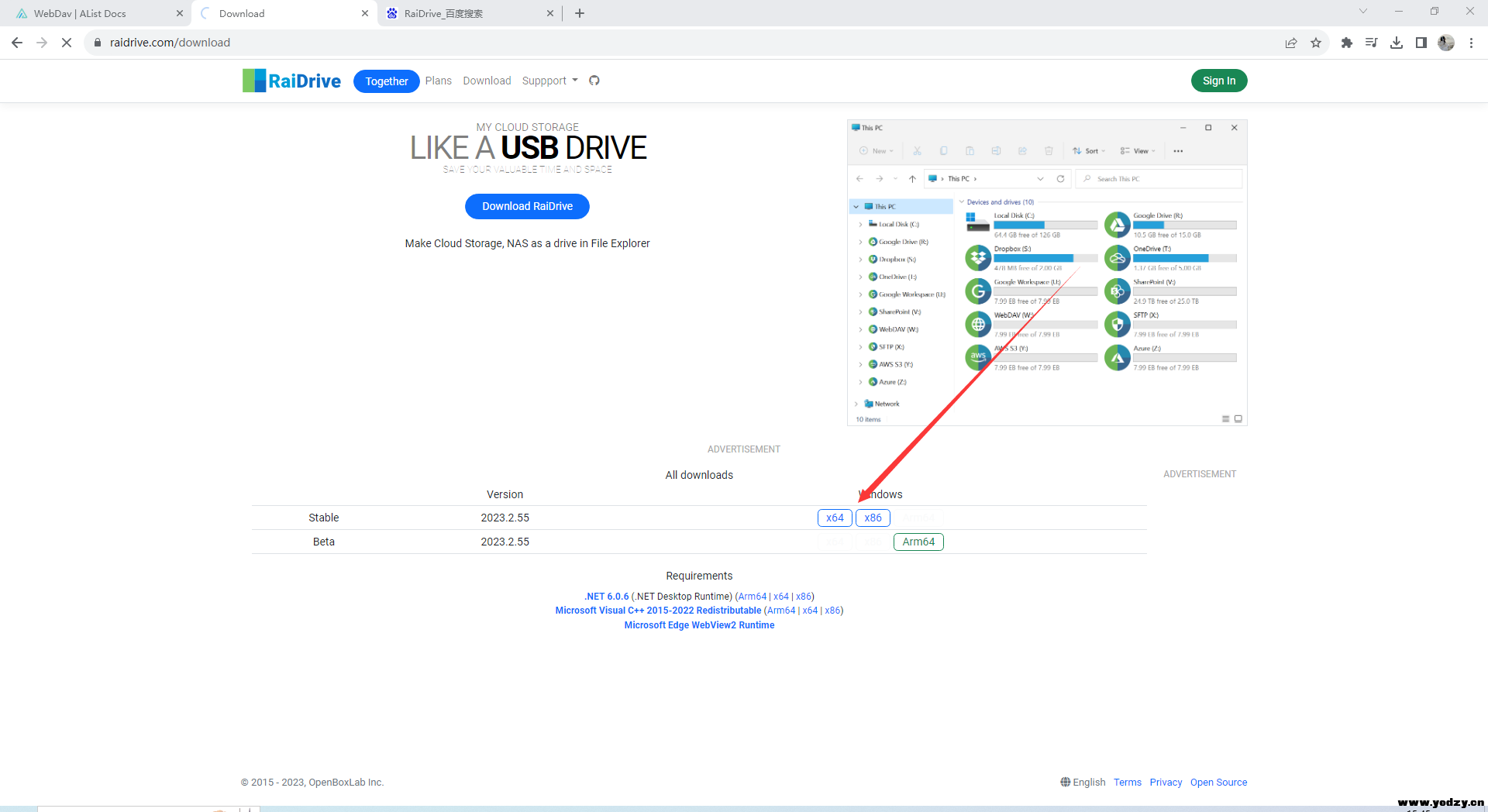 然后我们根据箭头指向按钮即可快速进行下载:
然后我们根据箭头指向按钮即可快速进行下载:
因为下载需要某种工具,不然下载不了,所以我在这里给大家一个蓝奏云的下载链接吧:
https://winwlone.lanzouy.com/iPRwi15gg6xi
密码:bbxs
下载完成之后双击安装包,然后选择软件的语言,单击下一步即可进行安装: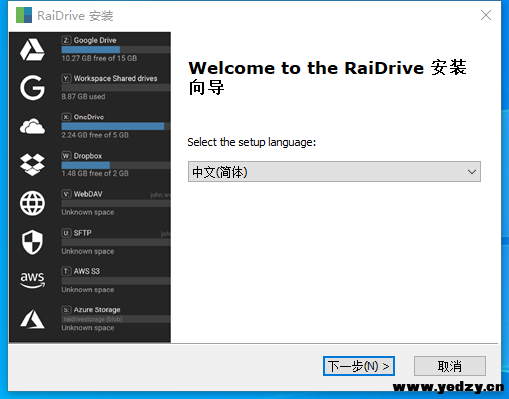 中途会打开Microsoft Windows Desktop Runtime来安装一个Windows插件:
中途会打开Microsoft Windows Desktop Runtime来安装一个Windows插件: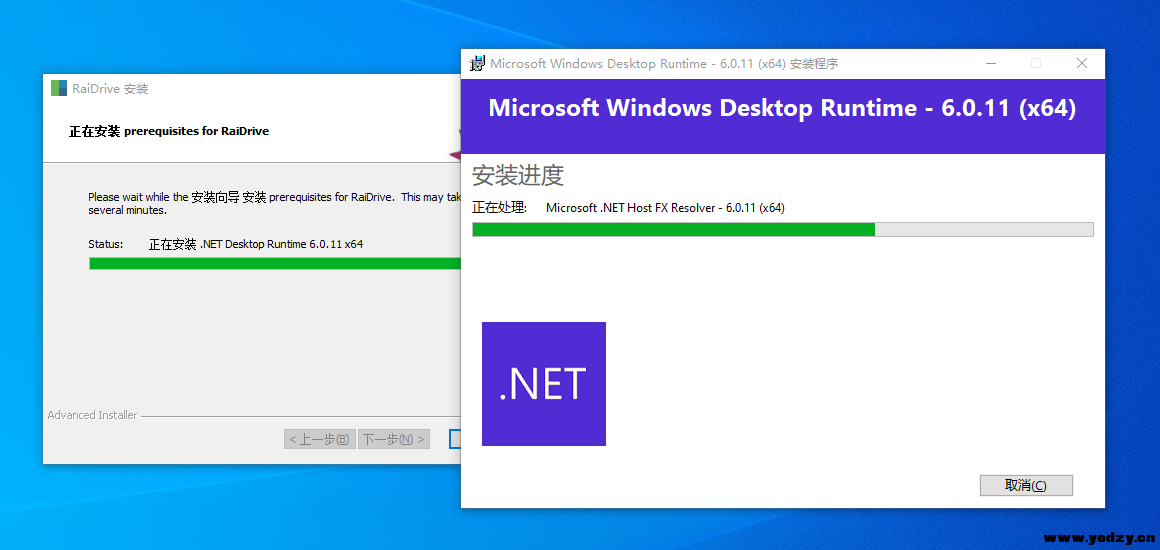 安装完成之后还会有一个安装界面,也就是RaiDrive的安装了:
安装完成之后还会有一个安装界面,也就是RaiDrive的安装了: 选择安装路径进行安装即可。
选择安装路径进行安装即可。
安装完成后打开软件(到了这步,注意要打开Alist挂载软件):
我们选择右上角的“添加”按钮,打开“新虚拟驱动器”界面,服务类型选择“NAS”中的“WebDav”: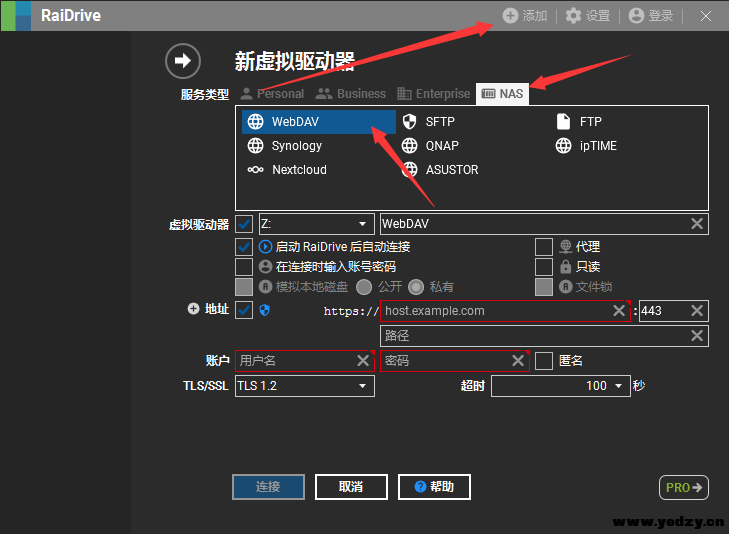 然后取消勾选地址复选框中的对号,然后在链接文本框输入127.0.0.1(挂载IP也可以),然后端口就输入挂载用的5244端口,然后下方路径需要填写官方文档中的:/dav
然后取消勾选地址复选框中的对号,然后在链接文本框输入127.0.0.1(挂载IP也可以),然后端口就输入挂载用的5244端口,然后下方路径需要填写官方文档中的:/dav
然后输入Alist的账户和密码: 然后单击“链接”按钮即可挂载了!
然后单击“链接”按钮即可挂载了!
这时打开此电脑资源管理器即可看到: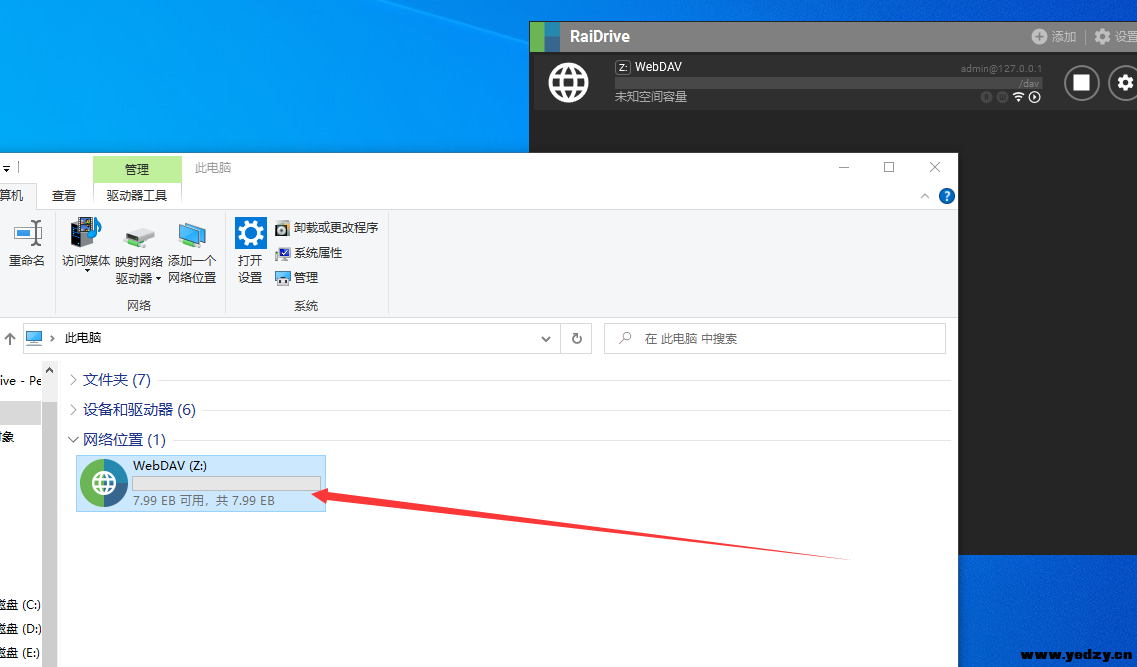 双击即可进入查看各个网盘的文件:
双击即可进入查看各个网盘的文件: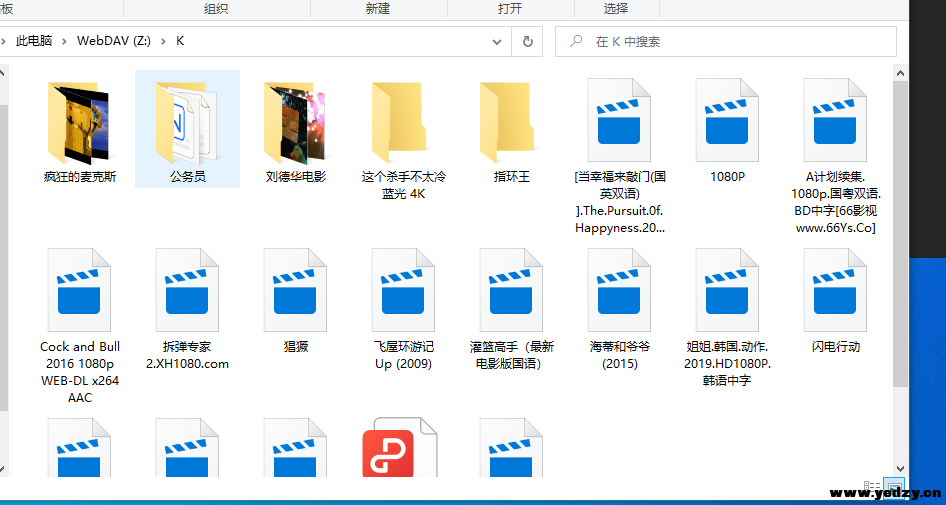 读取速度和网络有关。还可以进行上传和删除等等。
读取速度和网络有关。还可以进行上传和删除等等。
如果不想挂载了,可以单击断开链接即可取消挂载: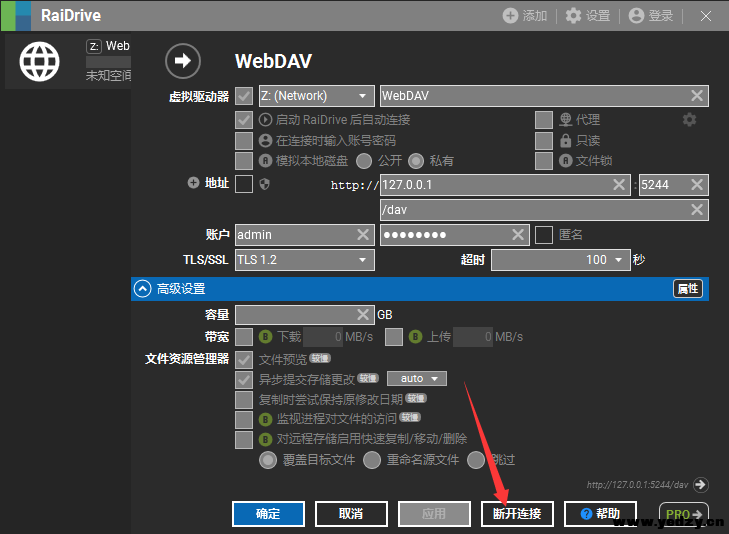 本期教程到这里就结束了,感谢各位浏览!
本期教程到这里就结束了,感谢各位浏览!
第三期是手机版教程!